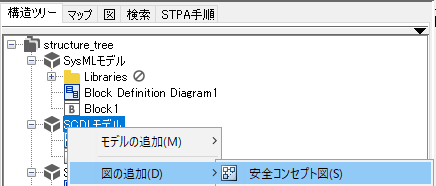構造ツリー¶
「プロジェクトビュー」の[構造ツリー]から図・表の作成や操作を行います。
構造ツリーには、プロジェクト内で作成された図・表とモデル要素が表示されます。
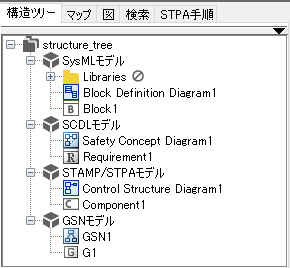
ヒント
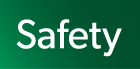 使用しない有効なファセットを無効にする ことで構造ツリーから関連要素を排除することができます。
使用しない有効なファセットを無効にする ことで構造ツリーから関連要素を排除することができます。
図・表を開く¶
図・表を選択して開く方法開きたい図・表をダブルクリックするか、コンテキストメニューから[図を開く](表では[表を開く])をクリックします。
プロジェクト配下の全図・表を開く方法プロジェクトのコンテキストメニューから[配下の全図を開く]をクリックします。
構造ツリーのメニュー¶
構造ツリーのメニューは、矢印をクリックして表示します。
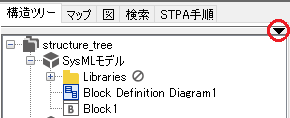
-
ダイアグラムエディタの選択と同期する
ダイアグラムエディタの図や図要素の選択状態を、構造ツリー上で同期して表示します。「同期」ボタンを押下して同期を有効にします。

図・表・モデルの名前変更¶
図・表・モデルのコンテキストメニューから[名前の変更]をクリックして変更します。
フォントの設定¶
プロジェクトのコンテキストメニューから [フォントの設定]を選択します。
[フォントの指定]ダイアログで、フォントを選択し[OK]ボタンを押下します。
プロジェクトファイル全体のフォントを設定します。フォントの設定後、各図要素が設定されたフォントに更新されます。同時に図要素のサイズも自動更新されます。
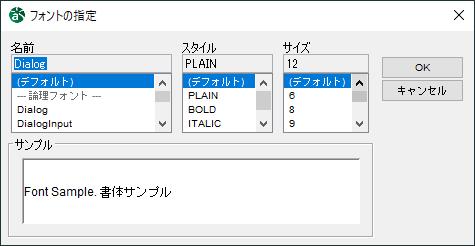
指定できるフォントサイズは、6~18 です。
フォントは、プロジェクトのプロパティからも設定できます。
印刷設定(プロジェクト)¶
プロジェクトのコンテキストメニューから、[印刷設定(プロジェクト)]を選択して、開いているプロジェクトの印刷設定をします。詳細は 印刷設定(プロジェクト) をご覧ください。
プロパティの設定(プロジェクト)¶
プロジェクトに対する描画スタイルを設定します。
プロパティの同期(プロジェクト)¶
システムプロパティの描画スタイルの設定内容を、プロジェクトが保存する描画スタイル設定と同期します。